Hỗ trợ tư vấn
Tư vấn - Giải đáp - Hỗ trợ đặt tài liệu
Mua gói Pro để tải file trên Download.vn và trải nghiệm website không quảng cáo
Tìm hiểu thêm » Hỗ trợ qua ZaloTính năng lưu mật khẩu trên Google Chrome đã giúp người dùng tiết kiệm được thời gian và bảo mật cho người dùng khi đăng nhập, cụ thể là Google Chrome sẽ đưa ra gợi ý có lưu lại mật khẩu người dùng hay không. Các dữ liệu mật khẩu sẽ được quản lý bởi Google Password.
Tuy nhiên vì một lý do nào đó mà bạn muốn tìm kiếm toàn bộ mật khẩu và tài khoản đã lưu trên Google Chrome để nhập vào một trình duyệt khác hoặc một dịch vụ quản lý mật khẩu nào đó để sử dụng thì bạn sẽ làm thế nào, Download.vn đã tìm ra một giải pháp cho bạn qua bài viết dưới đây.
Bước 1: Khởi động Google Chrome lên, ghi địa chỉ truy cập vào thanh địa chỉ Google Chrome là chrome://flags/. Sau đó ghi tiếp từ khóa Password export vào, khi thấy tiện ích ẩn Password export hiện ra là được.
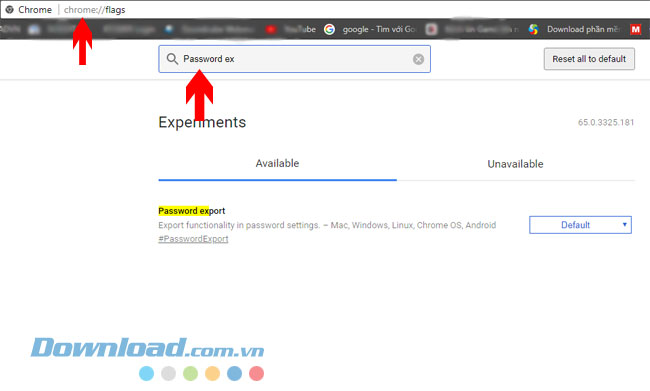
Bước 2: Hãy chuyển trạng thái của tiện ích Password export từ Default sang Enable. Sau đó thông báo khởi động Chrome sẽ hiện lên, bấm tiếp Relaunch Now để khởi động lại Chrome.
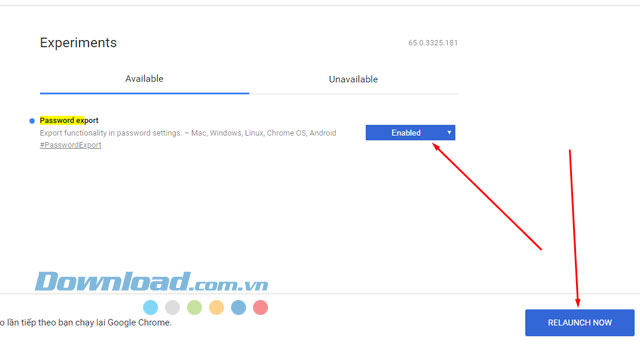
Bước 3: Sau khi đã khởi động lại Chrome bạn hãy vào biểu tượng ba chấm ở góc phải màn giao diện Chrome, chọn Cài Đặt.
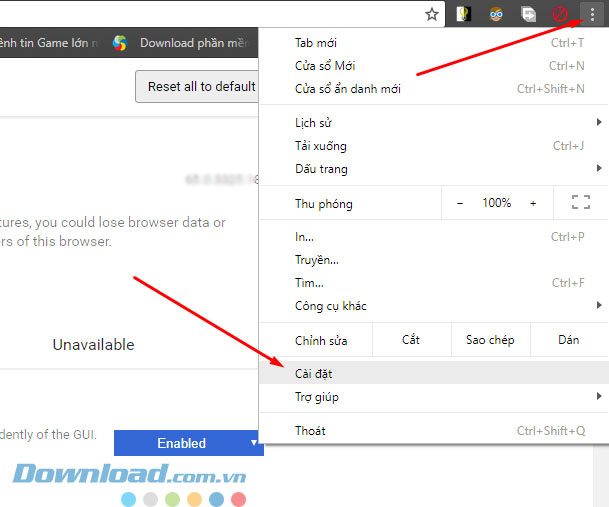
Bước 4: Kéo xuống dưới, bấm vào Nâng cao và tìm chọn mục Mật khẩu và biểu mẫu, bấm vào Quản lý mật khẩu.
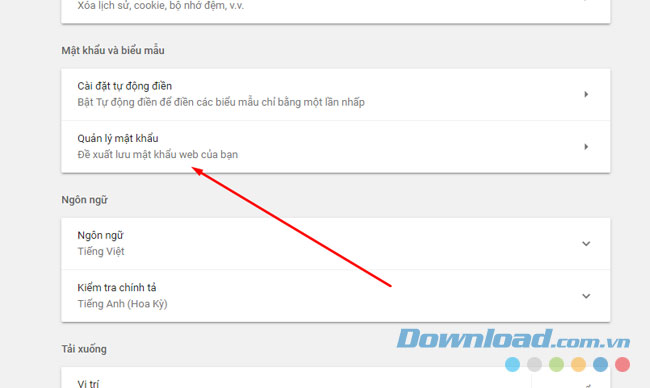
Ở đây bạn sẽ thấy những trang web đã đăng nhập, toàn bộ tài khoản và mật khẩu của bạn đã đăng nhập vào những trang web đó, hãy bấm vào biểu tượng con mắt nếu bạn muốn hiển thị mật khẩu lên. Để thực hiện xuất mật khẩu bạn hãy bấm vào biểu tượng ba chấm như ở trên hình.
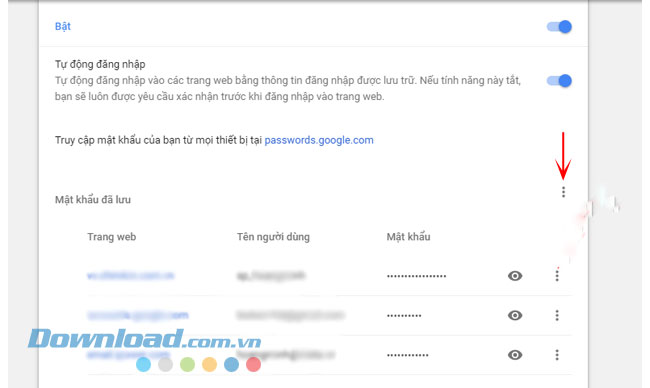
Sau đó bấm vào Xuất để xuất danh sách mật khẩu.
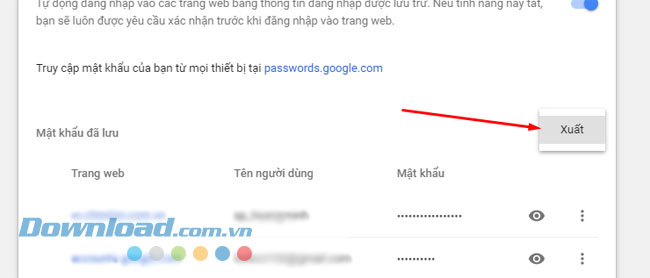
Lúc này sẽ có thông báo bất cứ ai cũng có thể xem tệp mật khẩu của bạn, bấm vào Xuất mật khẩu.
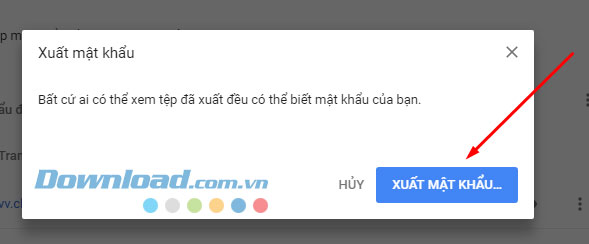
Lúc này bạn sẽ được yêu cầu đăng nhập tài khoản của Windows vào.
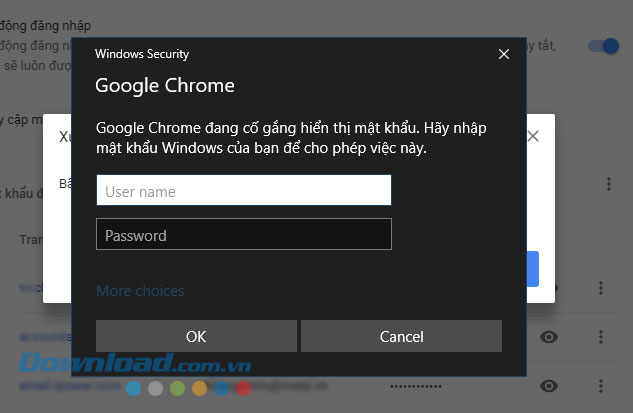
Nếu nhập tài khoản thành công, bạn sẽ được chuyển sang thao tác chọn đường dẫn xuất file lưu mật khẩu ra, hãy chọn đường dẫn và bấm Save để xuất file.
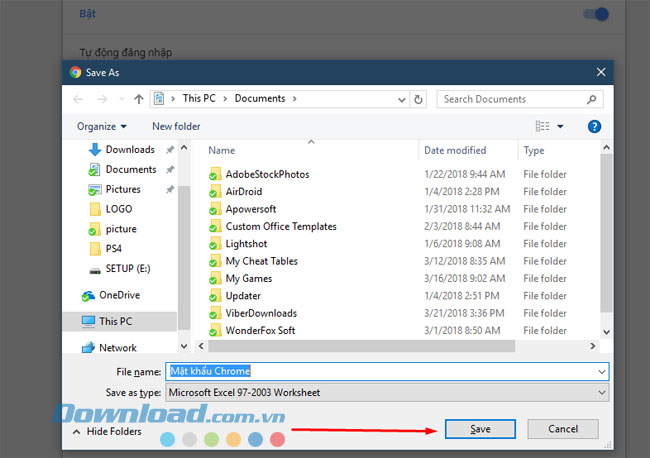
Và đây là file dữ liệu mật khẩu của bạn, bạn có thể mở nó bằng Excel hoặc bằng WPS Office.
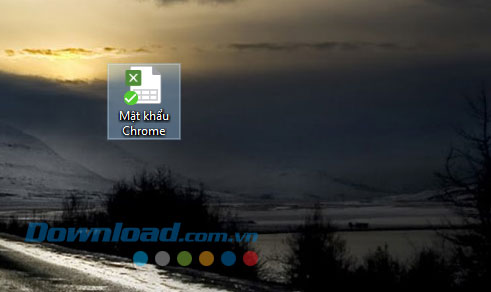
Trên đây là bài viết hướng dẫn xuất mật khẩu trên Chrome, một cách đơn giản để bạn xuất mật khẩu trên Chrome ra một file danh sách, rất tiện lợi cho việc nhập mật khẩu vào những phần mềm quản lý mật khẩu khác như LastPass, hoặc là 1Password.
Chúc các bạn thành công!
Theo Nghị định 147/2024/ND-CP, bạn cần xác thực tài khoản trước khi sử dụng tính năng này. Chúng tôi sẽ gửi mã xác thực qua SMS hoặc Zalo tới số điện thoại mà bạn nhập dưới đây: